WPFormsとNinjaForms:どちらが最適なフォームビルダーですか?
公開: 2022-07-18WPFormsとNinjaFormsを並べて比較したいですか?
WPFormsとNinjaFormsは、最も人気のある2つのWordPressフォームビルダープラグインです。 それらは両方ともあなたがあなたのウェブサイトからより多くのリードを得るのを助けます。
この投稿では、WPFormsとNinja Formsを比較して、どちらが最適なWordPressフォームビルダープラグインであるかを判断するのに役立てます。 また、WordPress用の2つのフォームビルダープラグインのどちらが最適かについての意見も得られます。
ただし、最初に、両方のプラグインの概要を簡単に説明しましょう。
WPFormsとは何ですか?
WPFormsは、何百万ものWebサイトで使用されているフリーミアムのWordPressフォームビルダープラグインです。 プラグインは、OptinMonster、MonsterInsights、All in One SEO、SeedProd、RafflePressを作成したのと同じ会社によって作成されています。
また、プラグインの無料バージョンを確認すると、500万を超えるWordPressWebサイトがプラグインを使用していることがわかります。
プラグインは、WordPress.orgでの11,000以上の投票から、5つの平均ユーザー評価のうち4.9を取得します。
これは、WPFormsが試してみる必要があることを明確に示しています。 ライトバージョンは、基本的な連絡フォームと簡単なニュースレターのサインアップフォームを作成するのに十分です。
ただし、支払いフォームやユーザー登録フォームなど、より複雑なフォームを作成する必要がある場合は、プレミアムバージョンの購入を検討する必要があります。
忍者フォームとは何ですか?
Ninja Formsは、フリーミアムのWordPressお問い合わせフォームプラグインです。 コードを記述せずに複雑でエレガントなフォームを作成するための強力なドラッグアンドドロップインターフェイスを提供します。
また、無料バージョンのプラグインを確認すると、100万を超えるWordPressWebサイトがプラグインを使用していることがわかります。
Ninja Formsは、WordPress.orgでの1,100以上の投票から、5つの平均ユーザー評価のうち4.4を獲得しています。 平均的なユーザーレビューに基づいて2つのプラグインを比較すると、WPFormsが一番上に表示されます。
WPFormsとNinjaFormsの比較
WPFormsとNinjaFormsを4つの主要なカテゴリで比較します。 始めましょう。
1.使いやすさ–WPFormsとNinjaForms
フォームを作成するプロセスは、可能な限りシンプルで簡単です。 これは、すべてのWordPressフォームビルダープラグインの目標である必要があります。 ユーザーインターフェイスはシンプルである必要があり、ユーザーは、ウェブサイトに簡単な連絡フォームを追加するために大量のドキュメントを参照することなく、何をすべきかを理解する必要があります。
フォームを作成してページに埋め込むのは、できるだけ簡単なはずです。 フォームプラグインにユーザー用のドラッグアンドドロップフォームビルダーが含まれていると、はるかに優れています。 これらのプラグインをインストールし、それぞれのフォームビルダーウィザードを使用してフォームを作成することがどれほど簡単または難しいかを調べてみましょう。
WPFormsを使用したフォームの作成
まず、WPFormsプラグインをインストールしてアクティブ化します。
アクティベーションすると、WordPressダッシュボードからWPForms»AddNewに移動できます。
そこには、選択可能ないくつかの事前に作成されたテンプレートが表示されます。
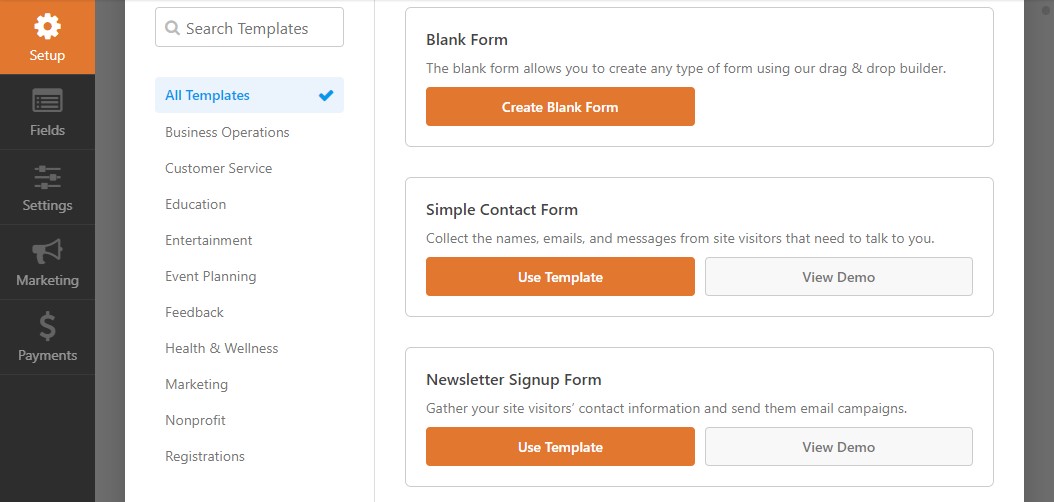
テンプレートを選択すると、すぐに始めることができます。 左側のフィールドパネルから右側のフォームエディタにフィールドをドラッグすることで、作成済みのフォームにフィールドを追加できます。
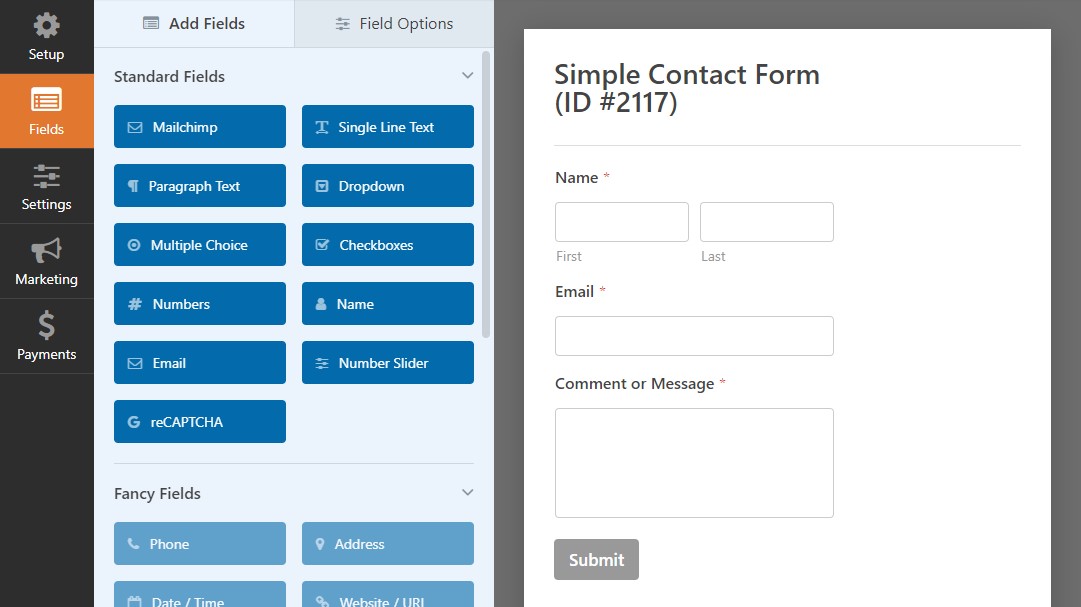
さらに、[フィールドオプション]をクリックして、各フィールドを変更できます。
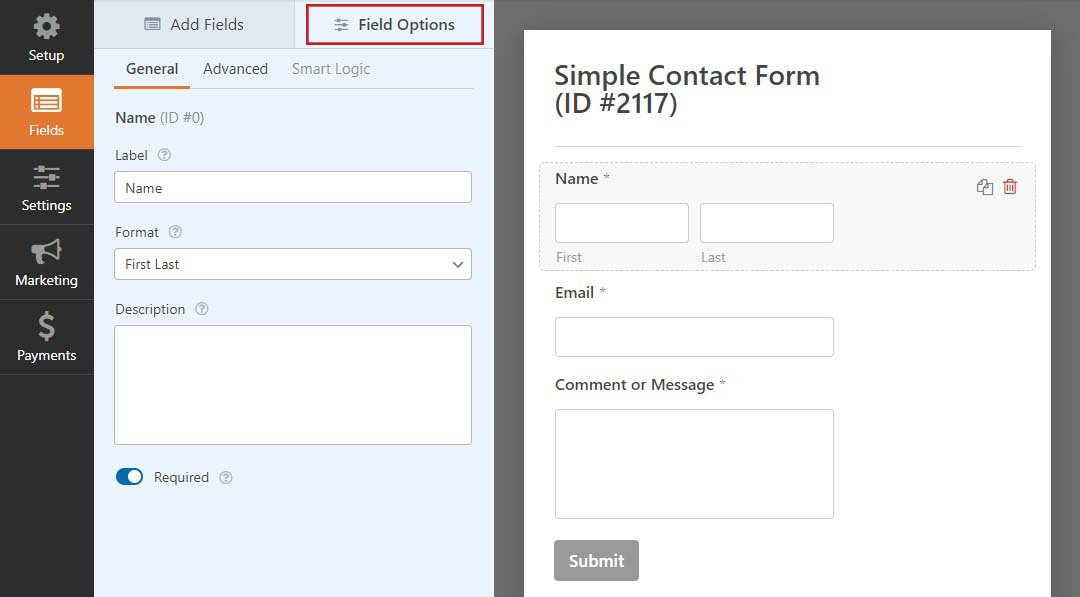
さらに、 [設定]オプションから、フォーム名、reCAPTCHA、通知、確認メールなどを変更できます。 マーケティングオプションから、フォームをコンスタントコンタクトやMailChimpなどのメールマーケティングサービスに接続できます。 [支払い]オプションを使用して、支払いを受け入れるようにPayPalとStripeを構成することもできます。
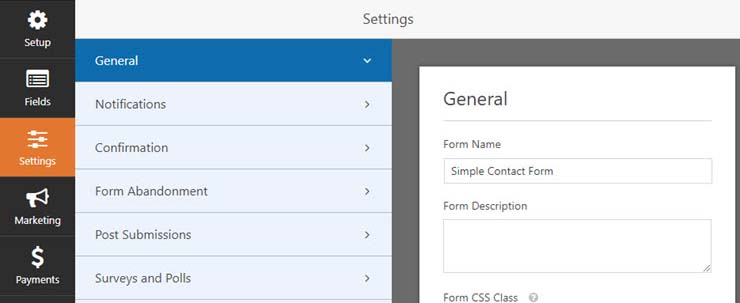
フォームへのフィールドの追加とすべての設定の確認が完了したら、画面上部の[保存]ボタンをクリックします。
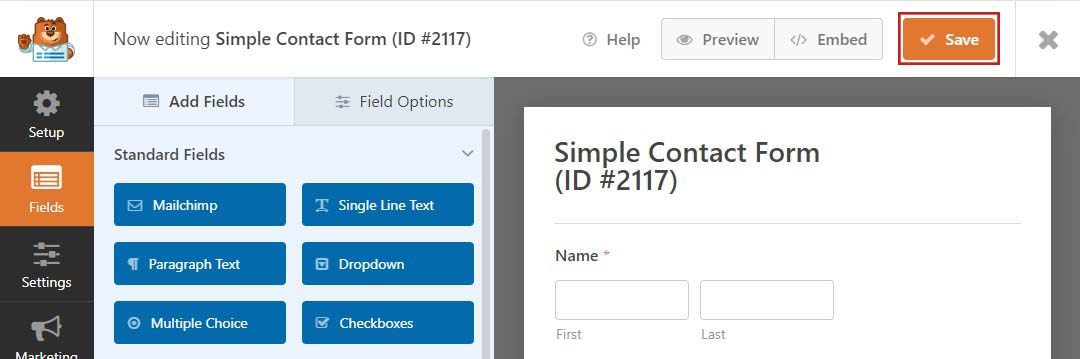
[保存]ボタンの横に[埋め込み]オプションが表示されます。 それをクリックすると、新しいフォームのショートコードが表示されます。このショートコードをサイトのどこにでもコピーして貼り付け、フォームを追加できます。
投稿エディタメニューにあるWPFormsウィジェットを使用して、WordPressの投稿やページにWPFormsを簡単に追加できます。 投稿またはページに連絡先フォームを追加するには、投稿またはページを開き、 WPFormsウィジェットアイコンをクリックします。
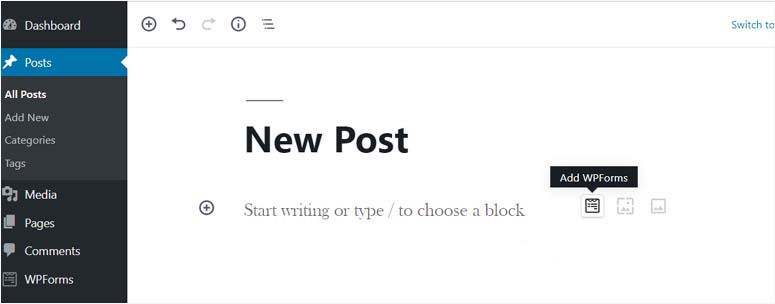
次に、追加するフォームを選択します。
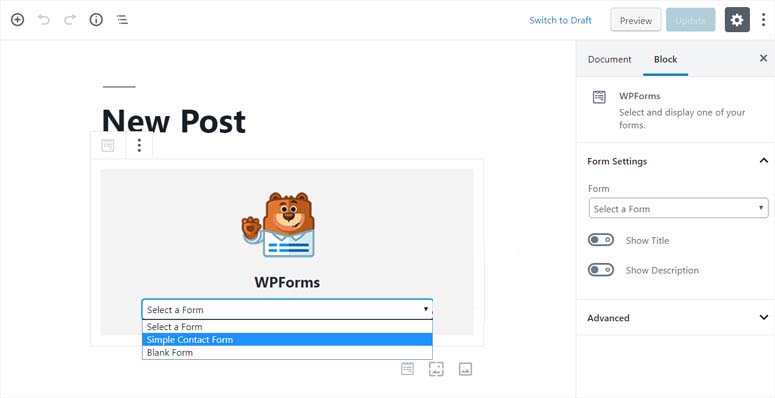
これで、そのページを公開または更新して、フォームがサイトでどのように表示されるかを確認できます。 簡単な連絡フォームの例を以下のスクリーンショットに示します。
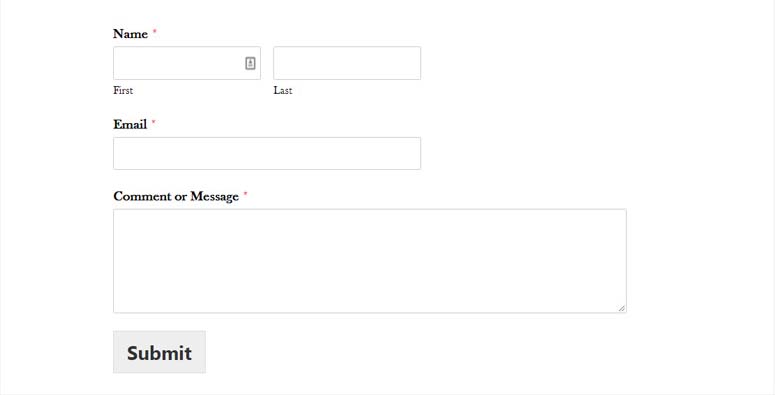
フォームをサイドバーまたはその他のウィジェット対応領域に表示する場合は、[外観]» [ウィジェット]でWPFormsウィジェットを探します。
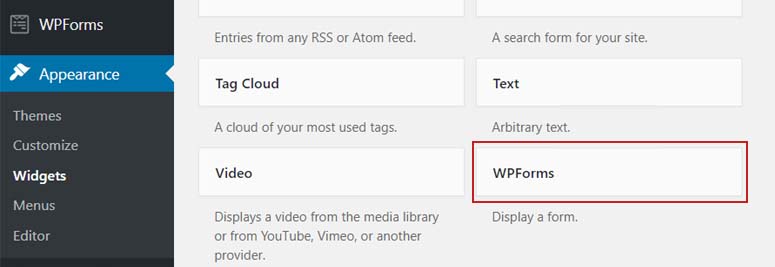
フォームを表示するには、ウィジェットをウィジェット対応領域にドラッグします。
忍者フォームでフォームを作成する
まず、NinjaFormsプラグインをインストールしてアクティブ化する必要があります。
アクティベーションすると、WordPressダッシュボードからNinjaForms»AddNewに移動できます。
そこには、選択可能ないくつかの事前に作成されたテンプレートが表示されます。

テンプレートを選択すると、すぐに始めることができます。 ただし、プレミアムプランを購入しない限り、利用可能なすべてのテンプレートを使用できない場合があります。 Ninja Formsは、アクセスできないものも含め、利用可能なすべてのフォームテンプレートを表示します。これは、混乱を招き、混乱する可能性があります。
ただし、WPFormsには、選択したプランに付属しているテンプレートのみが表示されます。 WPFormsをクリーンに保ちます。
テンプレートを選択すると、以下のフォーム作成インターフェースが表示されます。 シンプルで、[プラス]ボタンをクリックして、フォームに新しいフィールドを追加します。
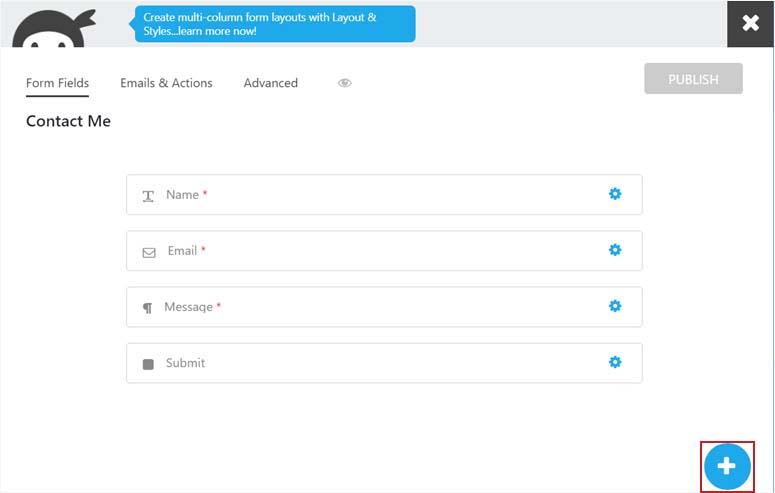
その後、すべてのフィールドが右側に表示されます。 次に、それらを左側のフォームエディタにドラッグして、フォームの作成を開始します。
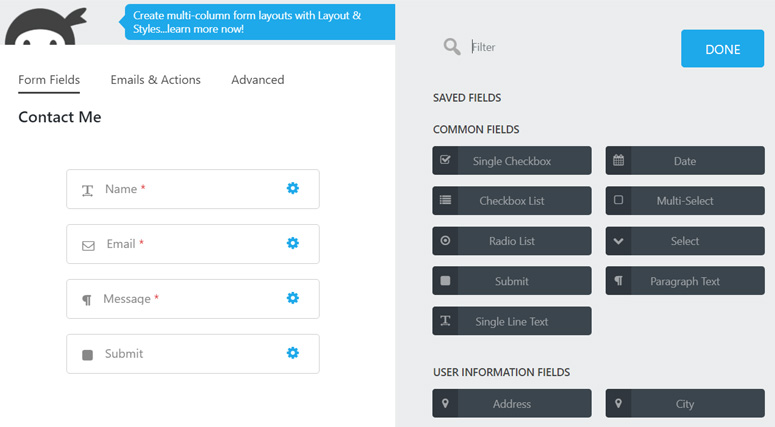
[メールとアクション]オプションから、通知、確認メール、成功メールを設定できます。 詳細オプションを使用すると、表示設定、制限、および計算を構成できます。
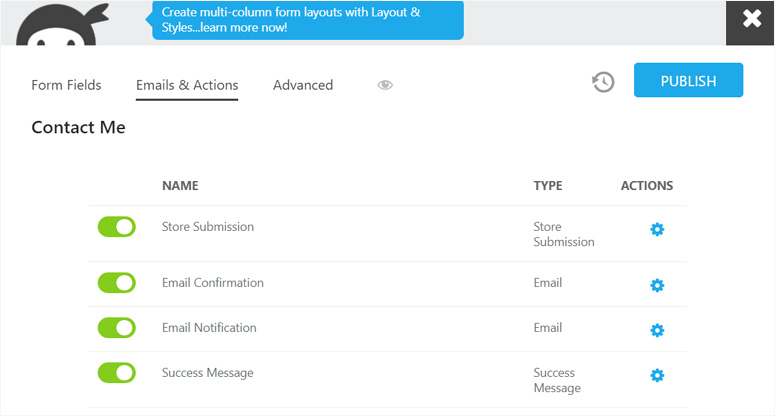
フォームを作成してカスタマイズしたら、[公開]をクリックします。
フォームをWordPressの投稿とページに挿入するには、ページ/投稿エディターのNinjaフォームウィジェットを使用します。 WPFormsと同様のインターフェースを提供します。
投稿またはページに連絡フォームを追加するには、投稿またはページを開き、 NinjaFormsWidgetアイコンをクリックします。
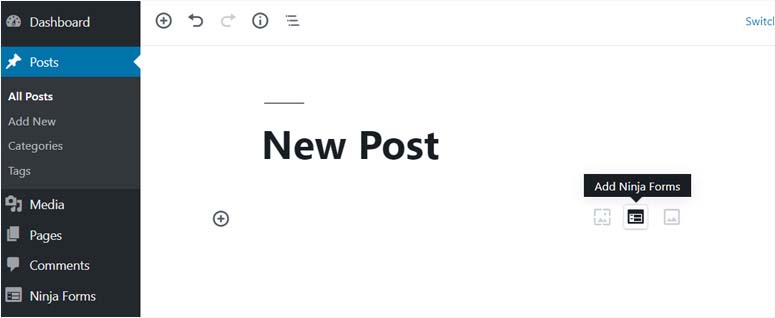
追加するフォームを選択してから、ページを更新します。
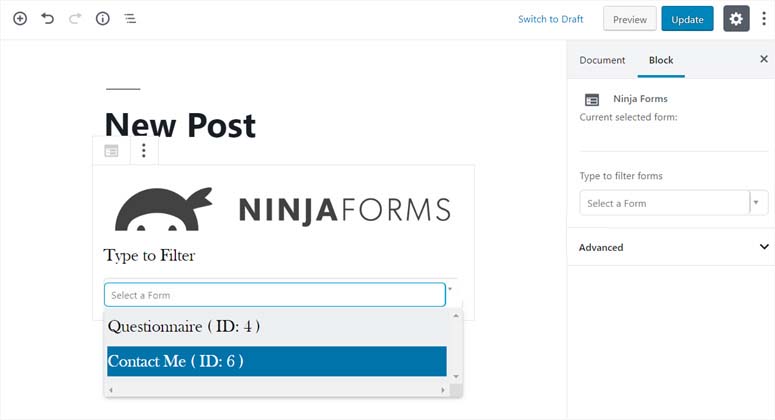

次に、フォームがどのように見えるかを確認できます。 これが基本的なフォームの外観です。
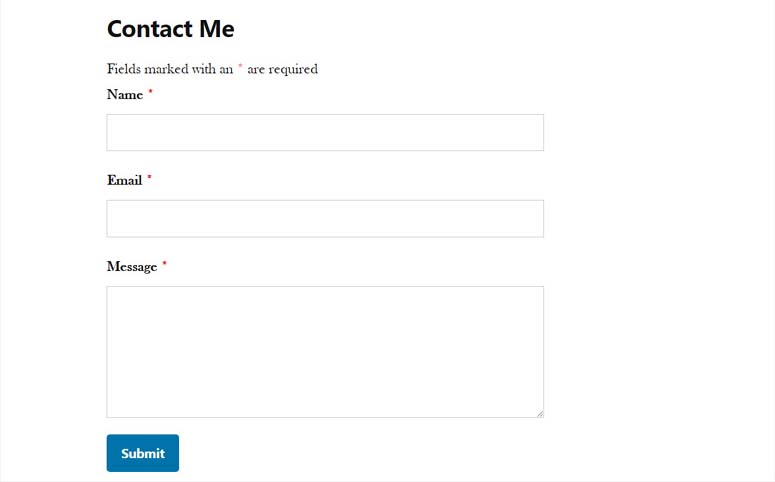
WPFormsと同様に、サイトのサイドバーやその他のウィジェット対応領域で使用できるウィジェットもあります。 ウィジェットは、外観»ウィジェットにあります。
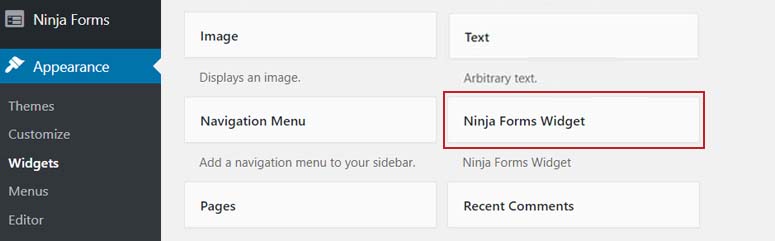
勝者:WPForms
アクセスできるテンプレートのみを表示するシンプルなインターフェイスのため。 さらに、ショートコード付きの埋め込みオプションがあり、サイトのどこにでも簡単にフォームを配置できます。
2.機能–WPFormsとNinjaForms
同じことを行う2つのWordPressプラグインを比較する場合、両方のプラグインの機能は、どちらが最適かを判断する上で重要な役割を果たします。 フォームを次のレベルに引き上げるのに役立つ機能もあれば、非常に基本的で単純に愚かな機能もあります。 WPFormsとNinjaFormsのWordPressプラグインの主な機能を見てみましょう。
WPFormsの機能
WPFormsは、基本的な連絡フォームと、支払いフォーム、ユーザー登録フォーム、調査および投票フォーム、ニュースレター購読フォームなどのより複雑なフォームの両方を作成できます。これは、その強みの1つです。 WordPressで多目的フォームを作成するために必要なすべての機能を提供します。
WPFormの最も注目すべき機能のいくつかを以下に示します。
- スパム対策ハニーポットとreCAPTCHAによるスパム保護。
- スマート条件付きロジック。
- AWeber、MailChimp、Drip、およびその他の一般的なサービスとの電子メールマーケティングの統合。
- アドオンの調査とポーリング。
- ダッシュボードでのエントリ管理が改善され、すべてのエントリが1か所に表示されます。
- PayPalとStripeで支払いと寄付を受け入れます。
これらすべての機能により、WPFormsはWordPressフォームの完全なツールになります。
忍者フォームの機能
Ninja Formsには、あなたのために特別に設計された優れた機能も含まれています。 ただし、その機能のほとんどは拡張機能としてのみ利用できます。 各拡張機能は、個別に購入するか、プレミアムプランの一部として購入する必要があります。
機能を比較する場合、WPFormsの代わりにNinjaFormsを使用することには主に2つの欠点があります。
- 拡張機能を個別に購入する場合は、追加の費用を支払う必要があります。 ほとんどの拡張機能はそれぞれ49ドルかかるため、高価になります。
- ワンクリックでWPFormsアドオンをインストールできますが、Ninja Formsアドオンでは、WordPressプラグインの完全なインストール手順を実行して各アドオンをインストールする必要があります。 つまり、最初に拡張ファイルをダウンロードしてから、ダッシュボードにアップロードしてインストールし、アクティブ化する必要があります。
既存の機能とは別に、NinjaFormsは非常に柔軟で拡張可能です。 開発者が新しい機能を作成するために使用できる数百の関数、アクションフック、およびフィルターがあります。
勝者:それはネクタイです。
ただし、WPFormsを使用するとほとんどの機能が使いやすくなり、アドオンはワンクリックで実行できます。
3.サポートとドキュメント
無料プランをまったく提供していない会社もあれば、無料プランを提供しているがサポートを提供していない会社もあります。 したがって、唯一のプレミアムユーザーがサポートを受けます。 ただし、WPFormsとNinja Formsはどちらも、無料および有料のユーザーサポートを提供します。 それでは、ユーザーが両方のプラグイン開発者からサポートを受ける方法を見てみましょう。
両方のWordPressプラグインの無料バージョンを使用している場合は、プラグイン開発者から個別のWordPressサポートフォーラムページを介してサポートを受けることができます。 どちらのプラグインもWordPressフォーラムでアクティブになっており、すぐにヘルプが表示されます。 このWPFormsとNinjaFormsの比較が書かれたとき、両方のプラグインは過去2か月のバグを解決した優れた実績がありました。
- WPForms Lite –70のうち52の問題が解決されました
- Ninja Forms Lite –41件中35件の問題が解決
いずれかのプラグインのプレミアムバージョンを購入した場合、サポートを待つ必要はありません。 無料ユーザーよりも優先され、迅速なサポートを受けられます。
WPFormsサポート
WPFormsのほとんどの問題は、それらのドキュメントを読むことで解決できます。 それでもサポートが必要な場合は、WPFormsアカウントにログインし、24営業時間以内にサポートを受けることで、サポートチケットを開くことができます。
また、販売前の質問、バグレポート、またはドキュメントの問題について連絡することもできます。
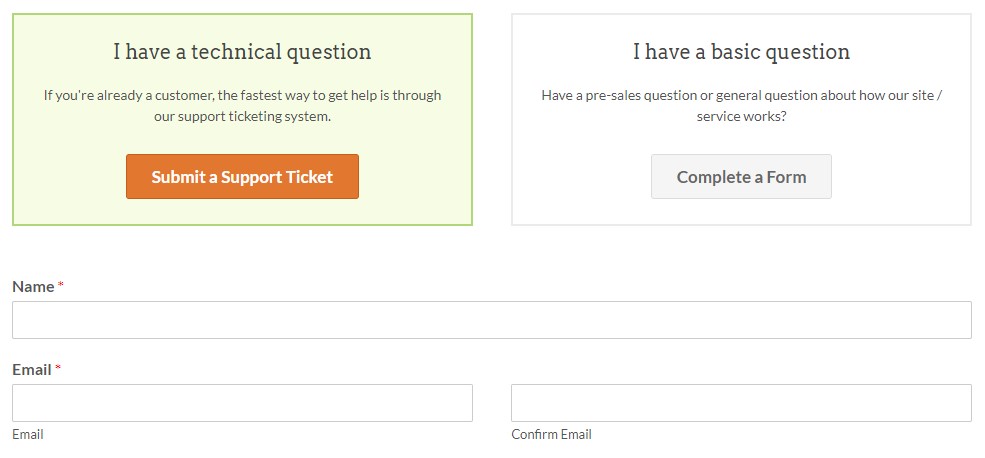
忍者フォームサポート
プレミアム忍者フォームのユーザーは、8営業時間以内にサポートを受けることができます。 サポートチケットを送信するには、アカウントにサインインするだけです。 無料版のユーザーも簡単なフォームに記入することでサポートを受けることができますが、ご想像のとおり、応答するまでに最大24時間かかる場合があります。
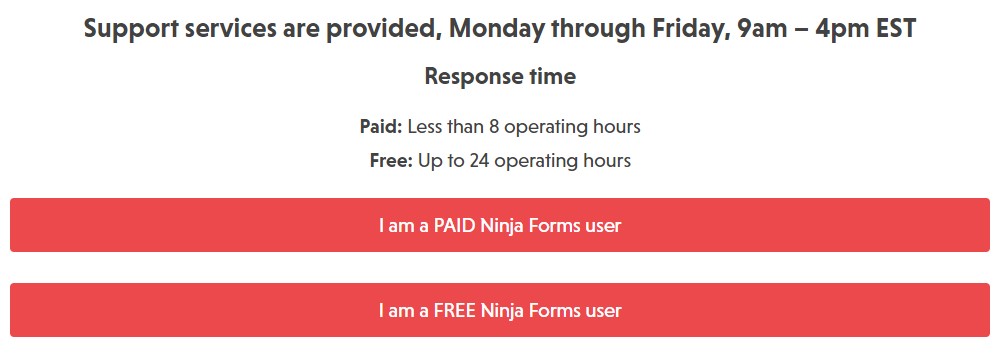
WPFormsドキュメント
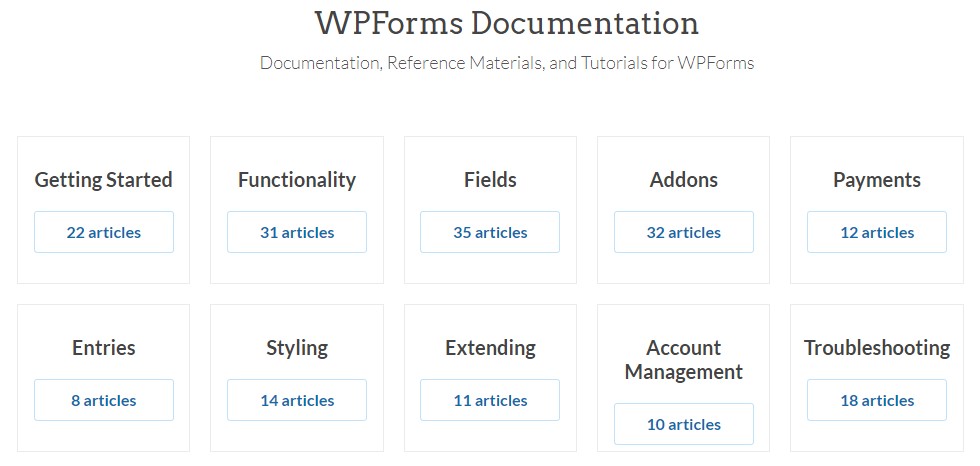
WPFormsは、以下に関するすべてをカバーした優れたドキュメントセクションを提供します。
- 入門
- 機能性
- スタイリング
- 拡張
- アドオン
- アカウント管理
- もっと。
彼らは彼らのドキュメンテーションであなたのために100以上のよく書かれた記事を持っています。 さらに、チケットを上げることで追加のヘルプを得ることができます。
忍者フォームのドキュメント
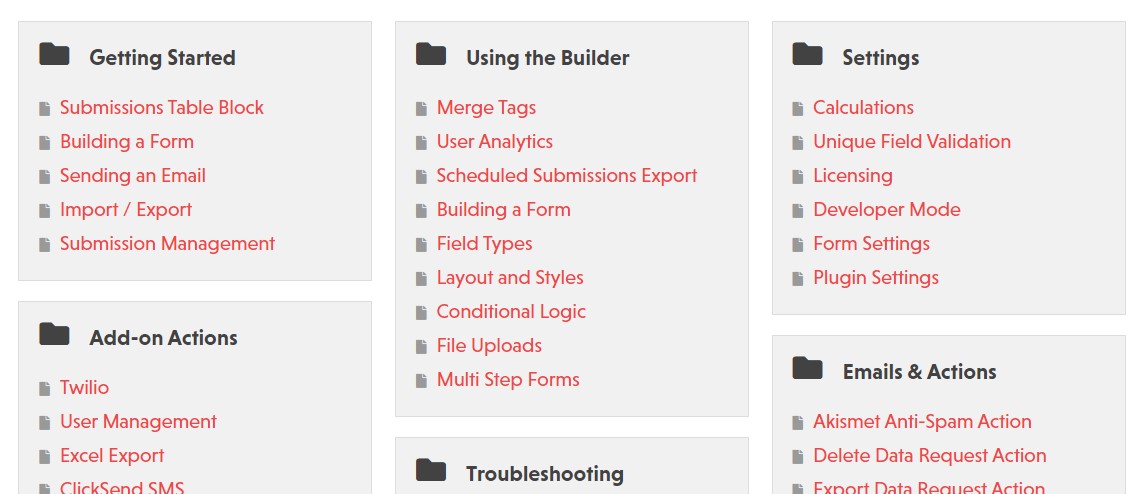
Ninja Formsには独自のドキュメントセクションもあり、記事は次のように分類されます。
- 入門
- Builderの使用
- 設定
- アドオンアクション
- トラブルシューティング
- メールとアクション
- CRM統合
- 支払いゲートウェイ
- もっと。
これらのガイドは初心者向けに設計されており、フォームの構成に問題がある場合は、適切なガイドを適用するだけで問題を解決できます。 ただし、追加のサポートが必要な場合は、いつでもサポートチームに連絡できます。
勝者:それはネクタイです。
4.価格設定
Ninja FormsとWPFormsには、どちらも無料版と有料版があります。 ライトバージョンは、WordPress.orgプラグインディレクトリからサイトのダッシュボードにインストールして、無料で使用できます。 高度な機能とアドオンについては、プレミアムプランに切り替える必要があります。
WPFormsの価格
WPFormsは4つの異なる価格設定オプションを提供します。 それは基本計画を持っており、それは新規事業のために39.50ドルかかる。 ただし、WPFormsのすべての機能とアドオンを使用するには、最も高価なプランであるEliteを購入する必要があります。これは299ドルです。
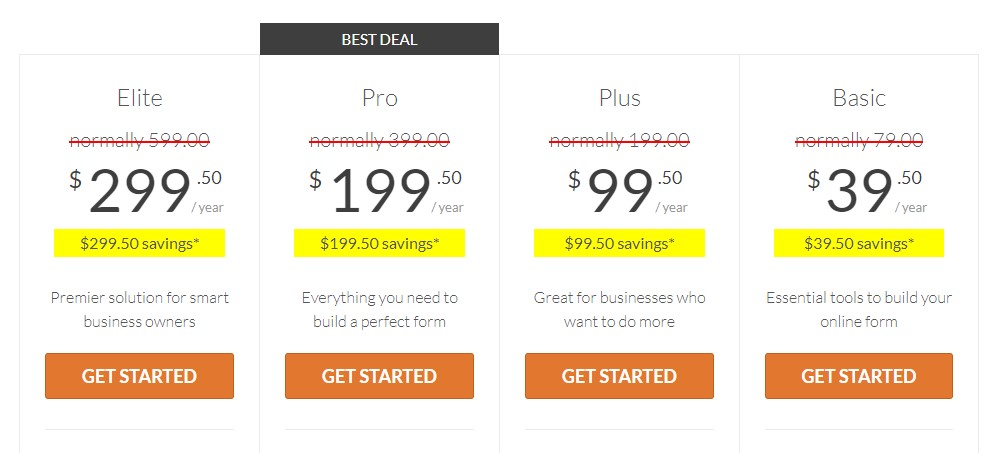
忍者フォームの価格
Ninja Formsには、その機能と拡張機能を使用できる4つの主要な価格オプションがあります。または、個別の拡張機能を購入して、無料プランで使用することもできます。
基本的なNinjaFormsプランのPersonalは49ドルですが、最も高価なAgencyのプランは299ドルです。 WPFormsと比較して、その価格帯は大幅に高くなっています。
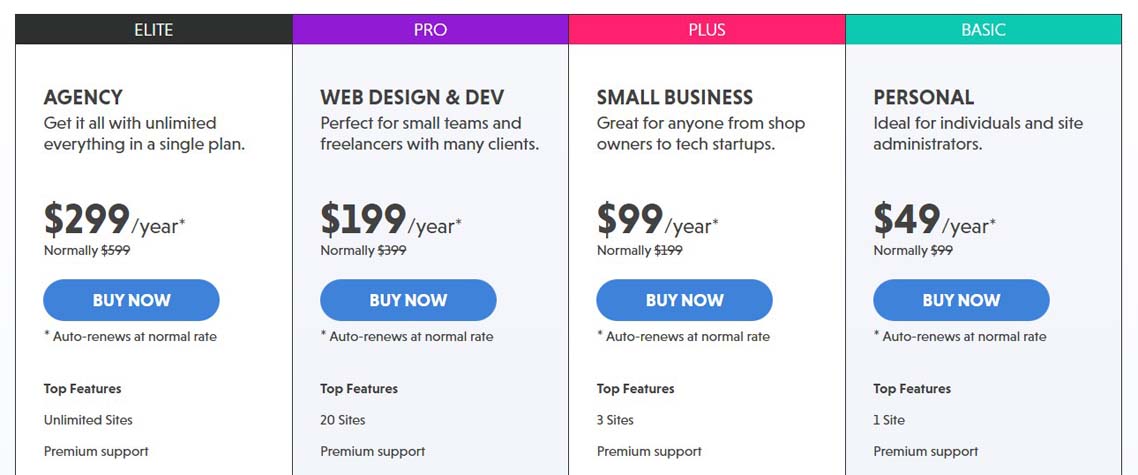
WPFormsを使用すると、低価格で多くの機能を利用できます。 たとえば、Liteバージョンを含む任意のWPFormsプランを使用して複数列のフォームを作成できます。 ただし、Ninja Formsで同じ機能を使用するには、レイアウトとスタイルのアドオンまたはパーソナルプランを購入する必要があります。
同様に、WPFormsのすべてのバージョンでConstantContactとの統合を無料で受けることができます。 ただし、Ninja Formsを使用するには、別の拡張機能を購入するか、Plusプランにアップグレードする必要があります。
勝者:WPForms
手頃な価格で優れた機能を提供します。
結論–WPFormsとNinjaForms–どちらが優れていますか?
WPFormsは素晴らしいWordPressフォームビルダープラグインです。 フォームを作成するための非常に基本的でユーザーフレンドリーなインターフェースを備えています。 簡単に使用できる機能の完全なセットが含まれています。 さらに、プラグインは中小企業にとって非常に手頃な価格です。
Ninja Formsは、優れたWordPressフォームビルダープラグインでもあります。 そのインターフェイスはユーザーフレンドリーですが、WPFormsのクリーンなインターフェイスと競合することはできません。 Ninja Formsプラグインは、便利な高度な機能を追加しますが、それらをすべて取得するには非常にコストがかかります。
結果として、WPFormsはユーザーの観点から明らかな勝者です。 一方、Ninja Formsは、開発者に優しい機能を備えているため、上級開発者にとってより価値があるかもしれません。
このWPFormsとNinjaFormsの比較が、サイトに最適なWordPressフォームビルダープラグインを見つけるのに役立つことを願っています。 また、以下の詳細な比較もお読みください。
- Yoast SEOとオールインワンSEO:どちらが初心者に最適ですか?
